 |
第9回講座 写真画像の処理(5)
フィルターの世界 |
 |
第9回講座 写真画像の処理(5)
フィルターの世界 |
| いよいよフォトショップの宝箱。魔法の始まりです。フィルターを使ってみましょう。フィルターはバージョンが上がるたびに進化し改良されてきました。数々のフィルターを使い切るまでには相当な経験と技術が必要です。フィルターには、いろいろな画像加工効果があり、またひとつのフィルターにもオプションがたくさんあって最初は何がなんだかわからないかもしれません。 プロは、数々のフィルターを組み合わせて使います。それは業務用マル秘テクニックです。偶然、組み合わせでおもしろい効果が出たりすることもありますが、しばらく使わないとすっかり忘れてしまい、メモしなかったことを悔やんだりします。それほど深くておもしろい興味の尽きないフィルターですが、この講座では、ほんの入り口を覗くだけです。 フィルターの使い方について詳しく知りたい人は、専門書を手に入れて学ぶか、ホームページにもいろんな方が特殊な技術を公開していますのでそちらを巡回してください。メニューバーにフィルターというプルダウンメニューがあります。そこからフィルターの世界が始まります。 |
その1・・・画像をくっきりさせた〜い
|
写真画像の基本処理は、明るさやコントラスト、あるいは色調の調整など、メニューバーの「イメージ」からの処理と、フィルターからの「シャープ」を使うことが圧倒的に主流です。シャープ処理は、すこしピントのぼけた写真画像を、しゃきっとして見せるフィルターです。 |
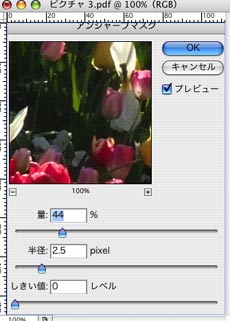 |
| ピンぼけ画像が、ピントの合った画像になるわけではありません。あくまで補助的な(見せかけの)処理と心得てください。フィルターのシャープから「アンシャープマスク」を選びます。3つのスライダーで、量、半径、しきい値の数値を変えます。数値を大きくすると見かけ上はしまった感じの画像になりますが、その分荒れた画像になるのでほどほどにね。「半径」の数値を上げると効果がよく分かります。いろいろ試してみましょう。 | |
その2・・・フィルターの魔法
|
たいがいのフィルターは、実際に試してみるとどういうふうに効果が出るのか見てわかります。しかし、中には、一見して、何なのかわけがわからないものもあります。そのひとつを使って魔法の画像処理をやってみましょう。
|
 画像を開きます。画像は「背景」になっています。背景をレイヤーアイコンにドラッグし、「背景のコピー」というレイヤーファイルを作っておきます。 |
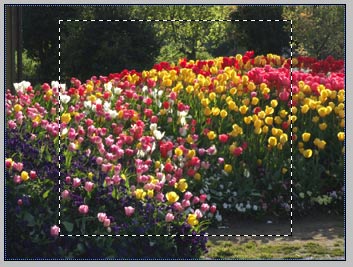
矩形ツールで画像の一部を正方形にコピーします。 |
|
|
コピーしたらファイルから「新規」ファイルをつくり、編集から「ペースト」を選びます。さきほどコピーした矩形の画像が新規に貼り付きます。
ペーストされた画像は自動的にレイヤー1ファイルになっています。 |
メニューバーの「フィルター」から「変形」の「極座標」を選び、「極座標を直交座標に」にチェックを入れてOKします。
イメージの「カンバスの回転」から「180°」を選びます。 |
|
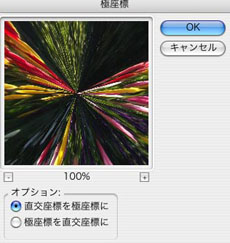 半回転させたら、ふたたび極座標を選び、直交座標を極座標にを選びます。 |
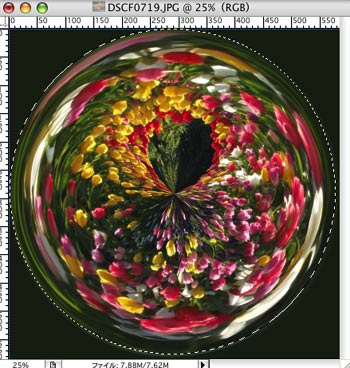 座円選択ツールで真円を描きます。(shiftキーを押さえながら、コーナーからドラッグして円周に合わせます。) |
|
|
選択範囲編集からコピーを選びます。
最初に残しておいた元の読み込み画像にペーストします。 ペーストされた球体を好きな大きさに変更します。(コーナーのポイントマークのひとつをshiftキーを押しながらドラッグして縮めます。 球の真ん中あたりを消しゴムツール(不透明度を下げて)様子を見ながら消していきます。背景の画像が見えてきたら消すのをやめます。ガラス玉の球体に、周りの景色が写っている不思議な写真画像の完成です。画像を統合して別名保存します。 |
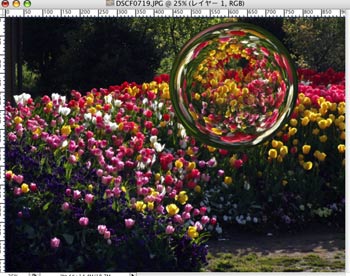 |
|